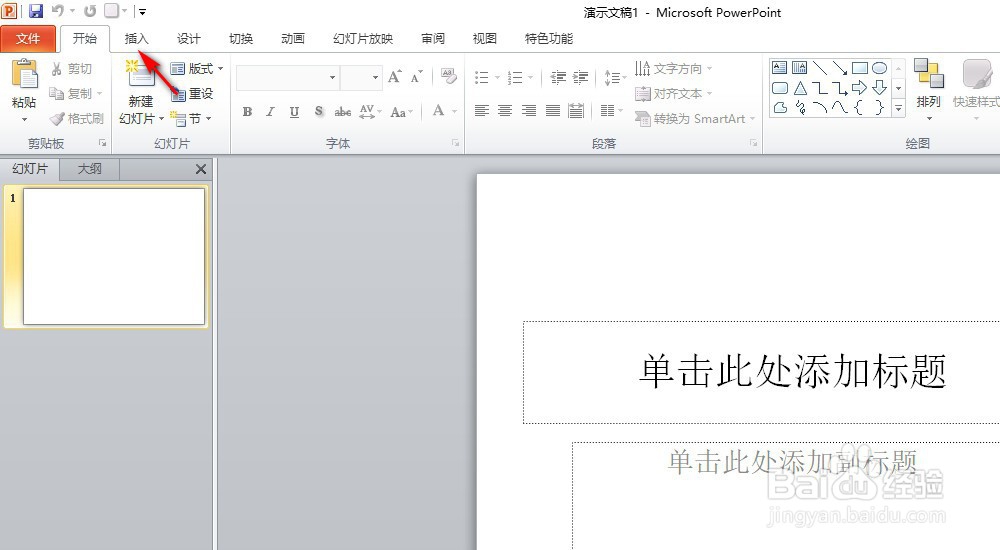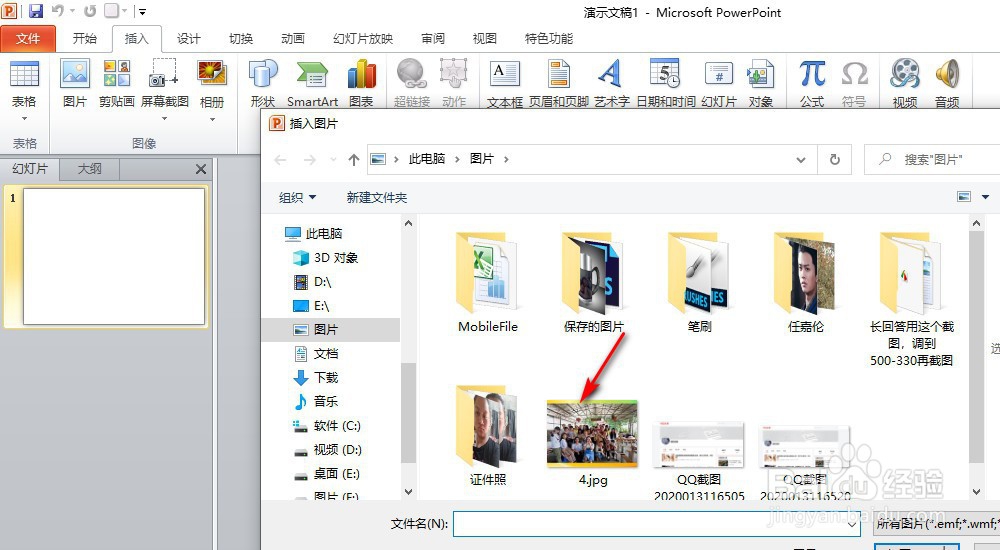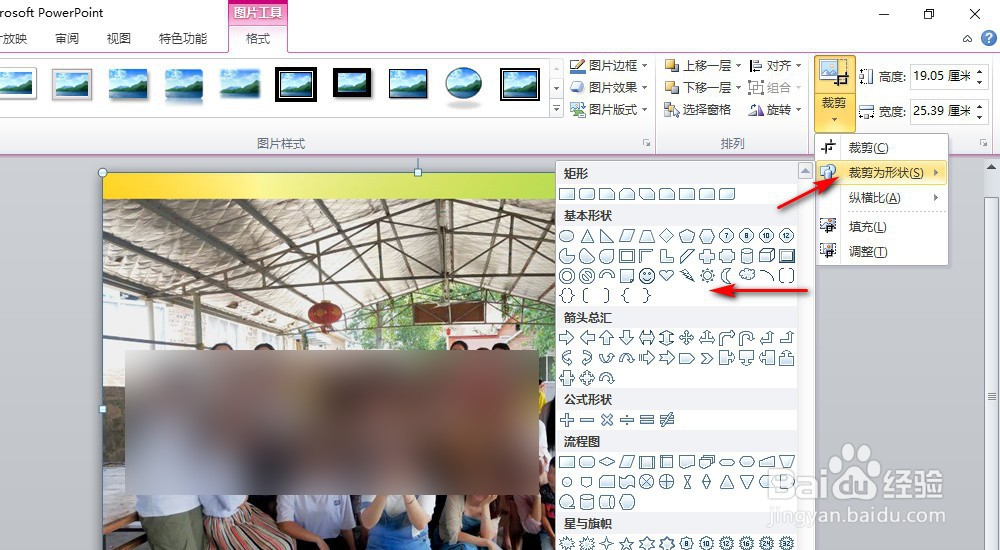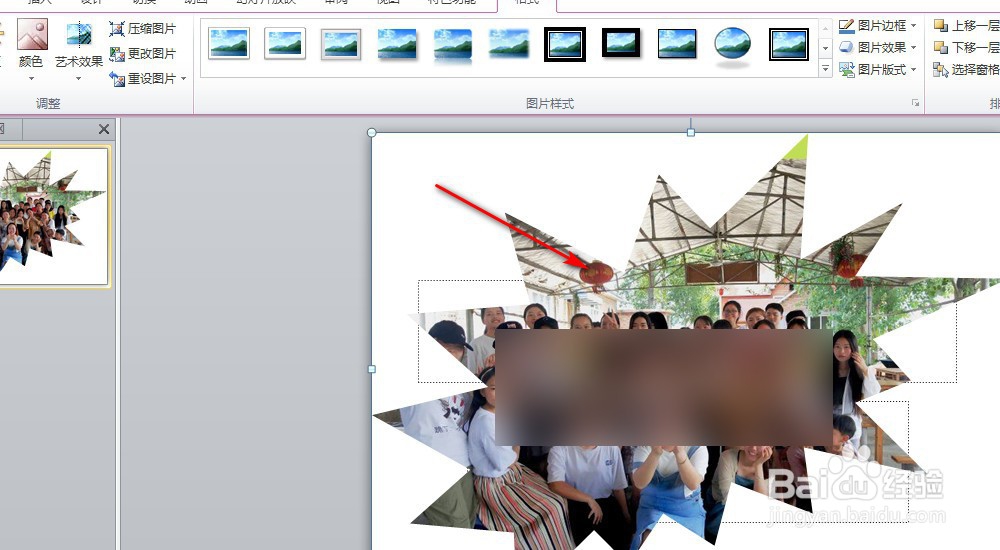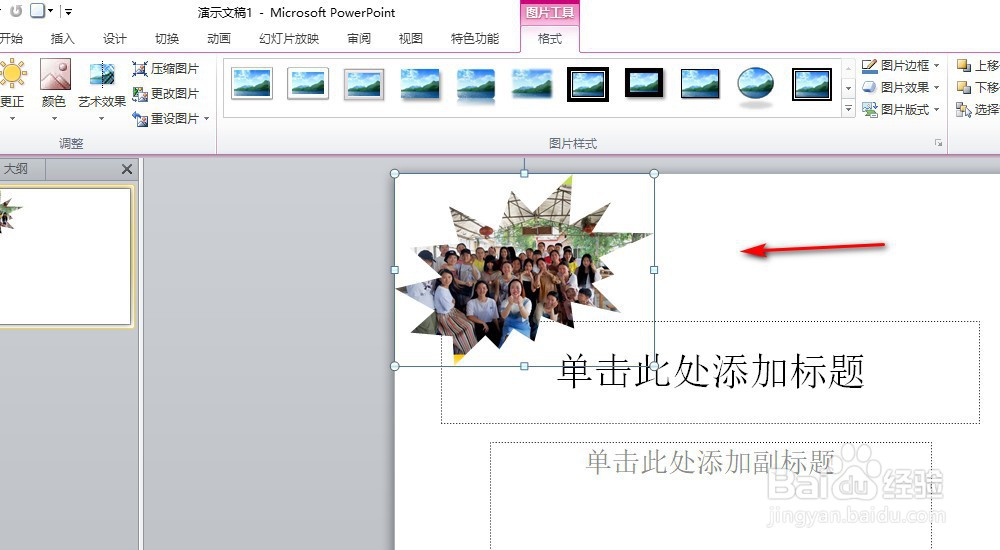PPT怎么裁剪图片为任意形状
1、首先打开PPT点击上面的插入。
2、在插入里面选择图片,然后从电脑里面选择打开图片。
3、点击格式里面的裁剪。
4、在里面可以裁剪为任意形状。
5、选择一个形状就会自动裁剪。
6、裁剪的形状可以进行修改大小。
声明:本网站引用、摘录或转载内容仅供网站访问者交流或参考,不代表本站立场,如存在版权或非法内容,请联系站长删除,联系邮箱:site.kefu@qq.com。
阅读量:50
阅读量:91
阅读量:66
阅读量:53
阅读量:88